下载的图片太模糊?8 个方法把它变清晰!技巧下篇(2)
时间:2019-08-14 14:15:24 作者:johnnyl 浏览量:41
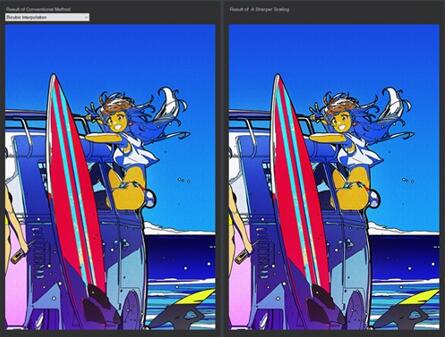
下载的图片太模糊?8 个方法把它变清晰!技巧下篇图五
注意:软件提供的对比图不是原图和放大图的对比,而是传统图片放大算法和 A Sharper Scaling 算法放大图的对比,大家使用的时候需要注意(有点反人类的设计,我用了大半天才注意到......)。
A Sharper Scaling 对照片的放大效果很不错,至少比旁边传统的放大算法好上不少。不过和 Waifu2x 相反,插画等非现实图片不能用它来放大,效果十分不明显,有时甚至会产生反效果。
Photozoom Pro
Photozoom Pro 是一款已经坚持更新 13 年的老牌图片放大软件,在专业领域被很多公司使用,最新版本是 Photozoom Pro7。
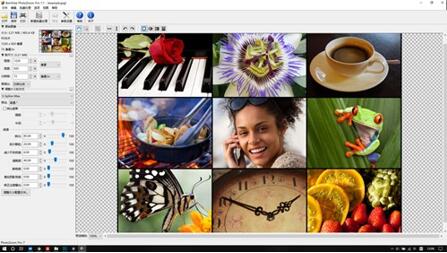
下载的图片太模糊?8 个方法把它变清晰!技巧下篇图六
作为专业的软件,它对于照片的放大效果自然是十分地不错,内置了很多图片放大算法,我们可以根据照片类型不同去手动调整最佳算法。调整完毕直接输入或者拖动滑条到想要的分辨率,右边实时显示放大后的效果。

下载的图片太模糊?8 个方法把它变清晰!技巧下篇图七
Photozoom Pro 里面的每个算法都有更加详细的设置,用户可以针对不同图片慢慢调整直到实现最佳放大效果。同样的,用它对插画等非现实图片放大不是特别有效,不过比起 A Sharper Scaling 要好很多,还需要经过耐心调整才有一定效果。
Photoshop 自带调整
最后给大家简单说说如何在 PS 里面放大图片吧。
用 PhotoShop 打开想要放大的图片。
点击图像 -> 图像大小,快捷键 Alt + Ctrl + I 打开图片调整窗口。
输入你想要的新分辨率,在下面的「重新采样」可以选择几种简单的算法。
点击确定。
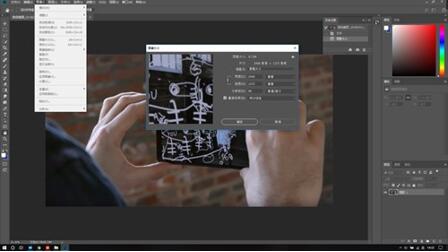
下载的图片太模糊?8 个方法把它变清晰!技巧下篇图八
有了今天推荐的网站和软件,以后无论是制作 PPT 还是设置壁纸,遇到所有类型的图片都能「低清变高清,高清变蓝光」啦
相关资讯
相关软件
- QQ提示危险网站怎么办
- CNKI E-Study常见问题FAQ整理
- 电驴(Verycd)资源无法下载怎么办?
- 四种word竖排文字排版方法整理
- 无他伴侣常见问题FAQ
- 许多人都想有好友互删功能,为何微信却不推...
- 怎么判断手机和电脑是否在同一个局域网
- 降低WPS文档占用空间/内存的方法
- 无他伴侣无法找到设备的解决方法
- 暴风影音不能播放MP4的解决方法
- 下载的图片太模糊?8 个方法把它变清晰!技巧...
- QQ提示危险网站怎么办
- 许多人都想有好友互删功能,为何微信却不推...
- 营销工具箱已停止工作的三种解决方法
- 可访Windows版本常见问题
- 任天堂红白机模拟器SMYNES常见问题
- CC助手常见问题 CC助手便用帮助
- Word智能排版系统常见问题整理
- 金财管家代账版常见问题整理
- DetuPlay全景播放器常见问题

